La division des salles dans Zoom est importante pour optimiser l'interaction entre les membres. La fonction de division de salle vous permet de diviser de manière flexible les participants en petits groupes.
 |
Instructions sur la façon de diviser une pièce dans Zoom de la manière la plus simple
Pour utiliser la fonctionnalité de partage de salle dans Zoom, suivez ces étapes dans l'ordre :
Étape 1 : Tout d’abord, visitez le site Web officiel de Zoom à l’adresse zoom.us et connectez-vous à votre compte personnel. Après vous être connecté avec succès, cliquez sur « Mon compte » dans le coin droit de l'écran pour démarrer l'installation.
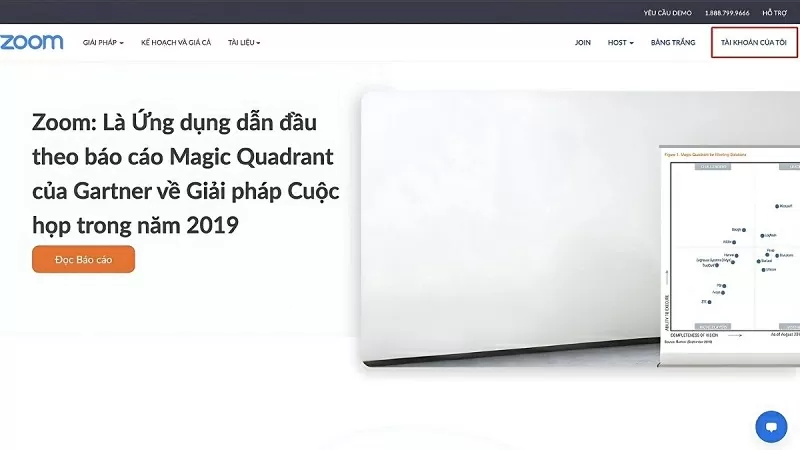 |
Étape 2 : Dans le menu de gauche, cliquez sur « Paramètres », puis recherchez l’option « En réunion (avancé) » pour configurer les fonctionnalités liées à la réunion.
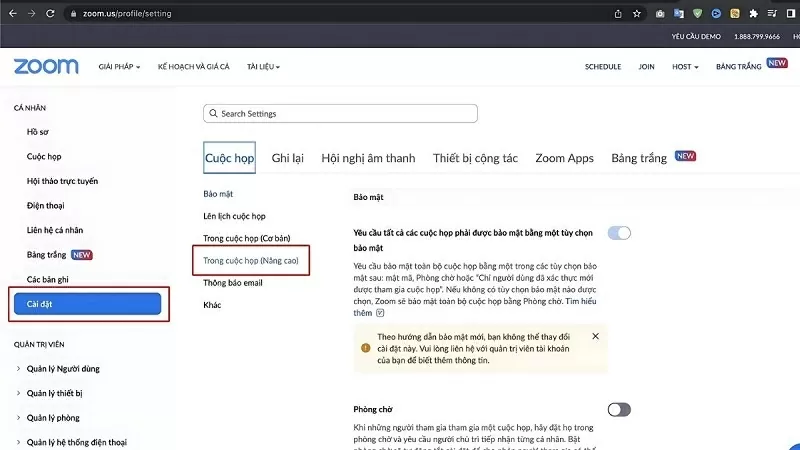 |
Étape 3 : cliquez sur « Salles de sous-commission ». Pour activer cette fonctionnalité, vous devez cocher la case juste en dessous de « Autoriser les hôtes à affecter des participants à des salles de groupe lors de la planification ». Une fois votre sélection terminée, cliquez sur le bouton « Enregistrer » pour confirmer les paramètres.
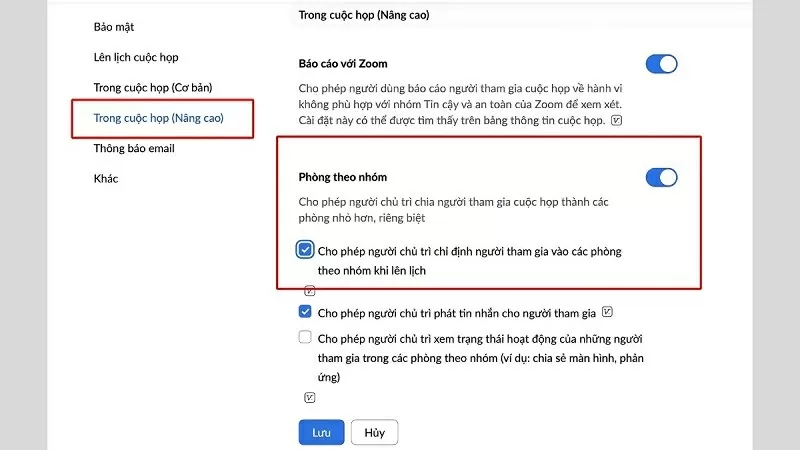 |
Comment utiliser la fonctionnalité de partage de groupe sur Zoom
Pour utiliser la fonctionnalité de partage de groupe dans Zoom, connectez-vous à l’application Zoom sur votre ordinateur et commencez à créer une réunion comme d’habitude. Une fois dans la salle de réunion, suivez ces étapes simples :
Étape 1 : Cliquez sur « Plus » dans la barre de contrôle.
Étape 2 : Ensuite, sélectionnez « Salle de groupe ».
Étape 3 : Maintenant, une nouvelle fenêtre apparaîtra à l'écran, vous permettant de définir le nombre de groupes et la méthode de regroupement (automatique ou manuel). Une fois configuré, cliquez simplement sur le bouton « Créer » pour commencer le regroupement.
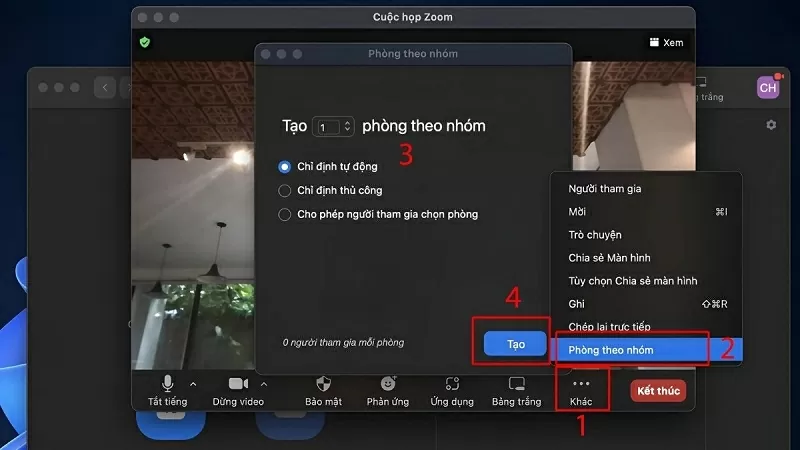 |
L'article ci-dessus vient de vous expliquer comment diviser des salles dans Zoom de manière simple et facile. Nous espérons que grâce aux instructions ci-dessus, vous pourrez organiser des discussions de groupe flexibles et interactives et gérer les réunions de manière professionnelle.
Source































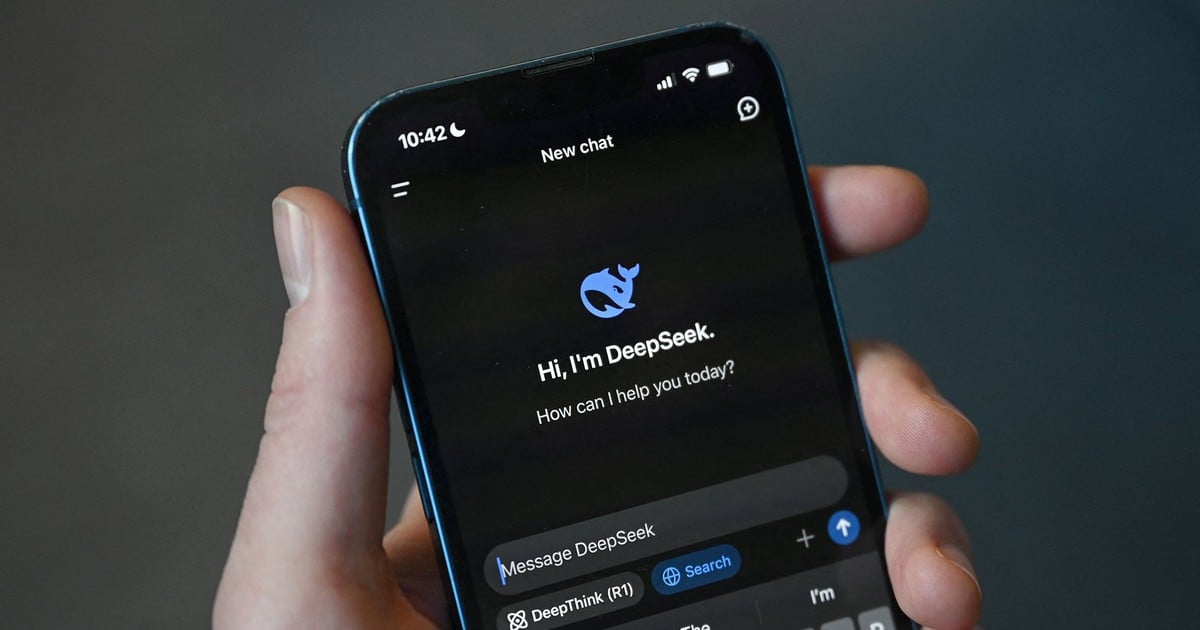



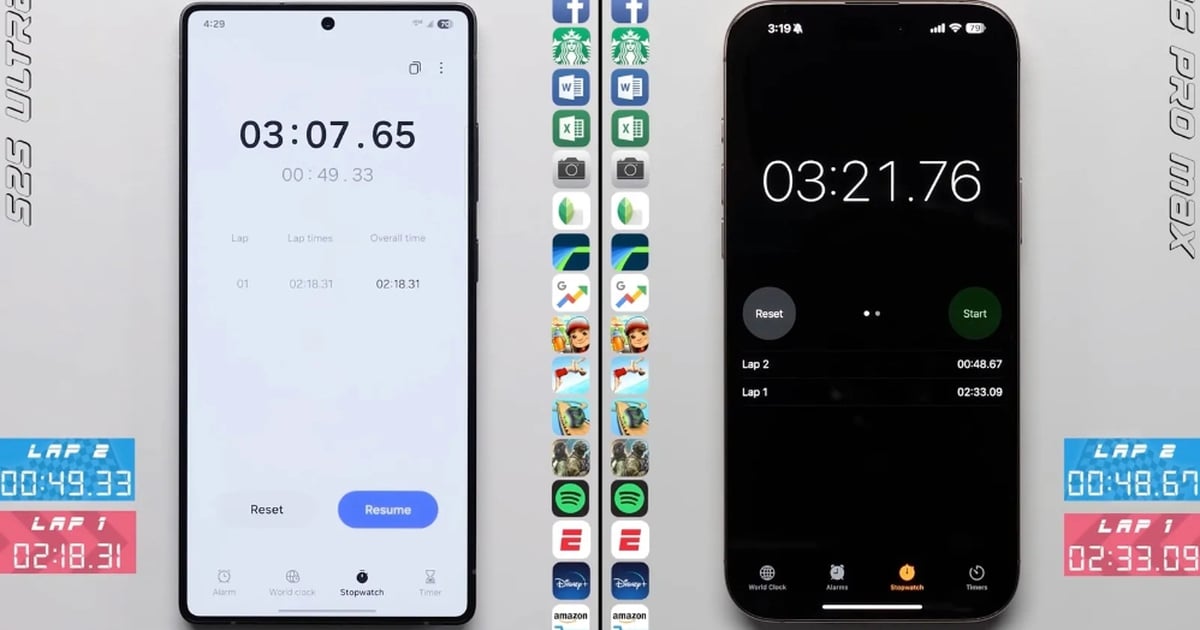
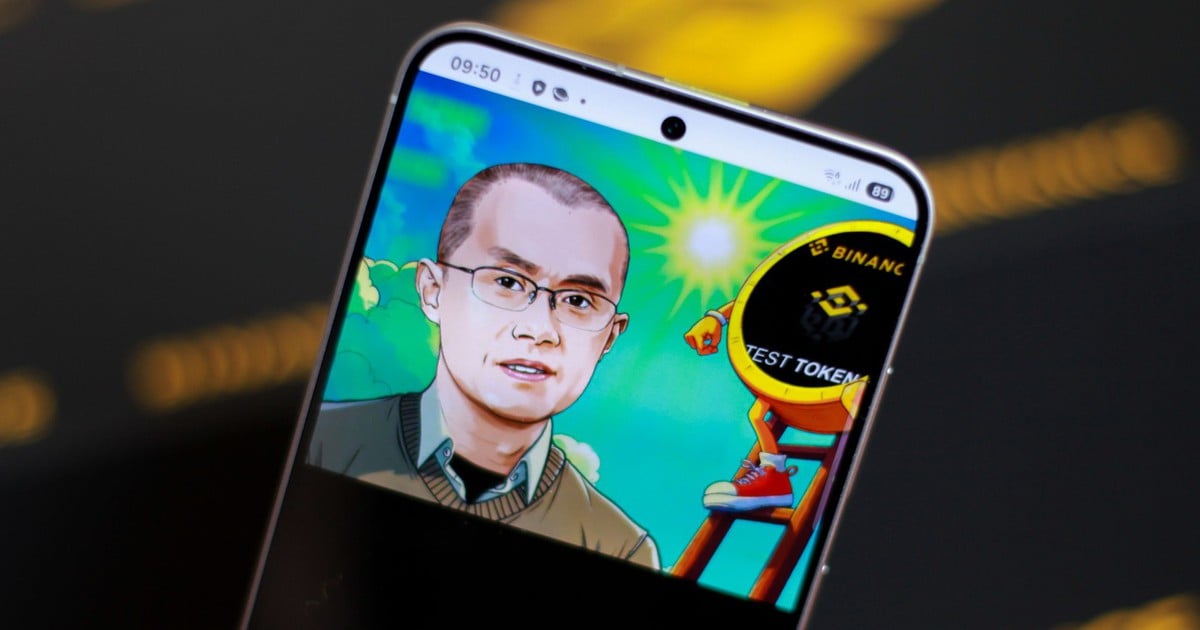



















Comment (0)